|
BELIEVE IN YOURSELF
Ringrazio Biene per avermi permesso di tradurre i suoi tutorial.
qui puoi trovare qualche risposta ai tuoi dubbi. Se l'argomento che ti interessa non è presente, ti prego di segnalarmelo. Questo tutorial è stato scritto con PSP X2, ma può essere eseguito anche con le altre versioni di PSP. Per tradurlo, ho usato PSP X. ©Biene - tutti i diritti riservati. Il © della traduzione è mio. Occorrente: Un tube a scelta. Il resto del materiale qui L'immagine che ho usato è http://www.devito.net/ ©Salvatore Devito . Non si possono usare queste immagini senza il permesso scritto dell'autore. "Thanks for this wonderful permission Salvatore!". Il tube del secondo esempio è di Colombe. Ho usato anche deco-tubes di Marif, Mariel e Kara. Un ringraziamento ai creatori di tubes dei vari gruppi cui appartengo. Il watermark di ognuno è inserito nei tubes. Per favore, rispetta il lavoro degli autori: non cambiare il nome del file e non rimuovere il watermark. Il © appartiene agli artisti originali. Metti la maschera 20.20 nella cartella Maschere. Metti il pennello believeinyourself.PspBrush assieme al suo script BrushTip (vedi sui Pennelli qui) nella cartella Pennelli. Apri il resto del materiale in PSP. Imposta il colore di primo piano con #8c4e2c, e il colore di sfondo con #f7d6a8. Apri l'immagine di sfondo, che sarà la base del tuo lavoro. L'immagine di sfondo usata per il tutorial non è nel materiale. Ho usato quella fornita per il tutorial The voice Duplica l'immagine con la combinazione di tasti maiuscola+D e chiudi l'originale. Apri Mariel_2006_09Septembre_smoke11t.pspimage e vai a Modifica>Copia. Torna al tuo lavoro e vai a Modifica>Incolla come nuovo livello. Sposta  il tube nell'angolo in alto a destra. il tube nell'angolo in alto a destra.Cambia la modalità di miscelatura di questo livello in Luminanza (esistente). Apri KaraT2966.psp e vai a Modifica>Copia. Torna al tuo lavoro e vai a Modifica>Incolla come nuovo livello. Spostalo  nell'angolo in basso a destra. nell'angolo in basso a destra.Cambia la modalità di miscelatura di questo livello in Luminanza (esistente). Livelli>Duplica. Immagine>Rifletti. Apri Marif_2006_septembre_misted_fleurs054.pspimage e vai a Modifica>Copia. Torna al tuo lavoro e vai a Modifica>Incolla come nuovo livello. Sposta  il tube nell'angolo in basso a sinistra. il tube nell'angolo in basso a sinistra.Cambia la modalità di miscelatura di questo livello in Luminanza (esistente), e abbassa l'opacità al 55%. Livelli>Duplica. Immagine>Rifletti. Apri Marif_2006_septembre_misted_fleurs_062.pspimage e vai a Modifica>Copia. Torna al tuo lavoro e vai a Modifica>Incolla come nuovo livello. Immagine>Ridimensiona, al 95%, tutti i livelli non selezionato. Cambia la modalità di miscelatura di questo livello in Luminanza (esistente), Sposta  il tube in alto a sinistra, un po' fuori dall'immagine. il tube in alto a sinistra, un po' fuori dall'immagine.Dovresti avere pressappoco questo. 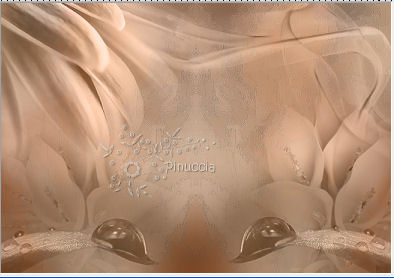 Apri il tuo tube e vai a Modifica>Copia. Torna al tuo lavoro e vai a Modifica>Incolla come nuovo livello. (ovviamente, tutti i passaggi relativi al tube dipendono dalla tua scelta, e a questa dovranno essere adattati). Immagine>Ridimensiona, al 110%, tutti i livelli non selezionato. Sposta  l'immagine un po' più in basso. l'immagine un po' più in basso.Livelli>Carica/Salva maschera>Carica maschera da disco. Cerca e carica la maschera 20-20.  Livelli>Unisci>Unisci gruppo. Controlla che non siano rimasti bordi scuri intorno al tube. Nel mio esempio non ce ne sono, ma dipende dal tube che stai usando. 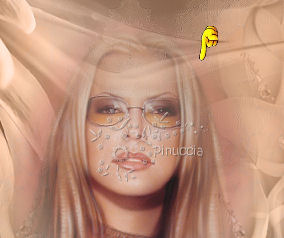 Se ci sono bordi scuri, attiva lo strumento Gomma  dimensione 65, opacità da 15 a 20, e cancella questi bordi scuri. Livelli>Unisci>Unisci tutto. Immagine>Aggiungi bordatura, 1 pixel, simmetriche, con il colore di primo piano. Duplica con maiuscola+D e metti da parte la copia. Torna al tuo lavoro. Modifica>Copia. Selezione>Seleziona tutto. Immagine>Aggiungi bordatura, 23 pixels, simmetriche, con il colore bianco. Selezione>Inverti. Modifica>Incolla nella selezione. Regola>Sfocatura>Sfocatura gaussiana - raggio 10.  Livelli>Nuovo livello raster. Riempi  la selezione con il colore di primo piano. la selezione con il colore di primo piano.Selezione>Deseleziona. Effetti>Effetti artistici>Smalto, con il colore #498c63. 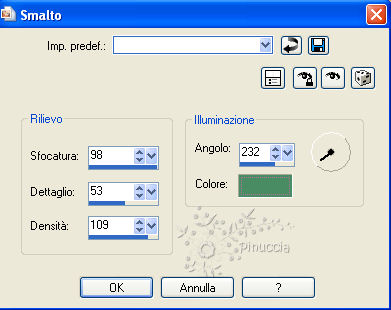 Abbassa l'opacità di questo livello al 59%. Modifica>Incolla come nuovo livello. (l'immagine è ancora in memoria e si posizionerà esattamente al centro della cornice). Regola>Messa a fuoco>Metti a fuoco. Effetti>Effetti 3D>Sfalsa ombra, con il colore nero. 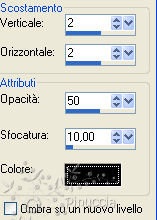 Ripeti l'Effetto Sfalsa ombra, cambiando verticale e orizzontale con -2. Livelli>Nuovo livello raster. Attiva lo strumento Pennello  cerca e seleziona il pennello believeinyourself.PspBrush, dimensione 230, e applicalo in alto a destra cliccando una volta con il tasto sinistro del mouse per usare il colore di primo piano. Cambia la modalità di miscelatura di questo livello in Moltiplica, e abbassa l'opacità al 72%. Aggiungi il tuo nome e/o il tuo watermark, senza dimenticare eventuali copyright delle immagini usate. Livelli>Unisci>Unisci tutto. Immagine>Aggiungi bordatura, 1 pixel, simmetriche, con il colore di primo piano. Hai finito. Puoi salvare in formato jpg.  
Se hai problemi o dubbi, o trovi un link non funzionante, o anche soltanto per un saluto, scrivimi.
28 Giugno 2010 |

